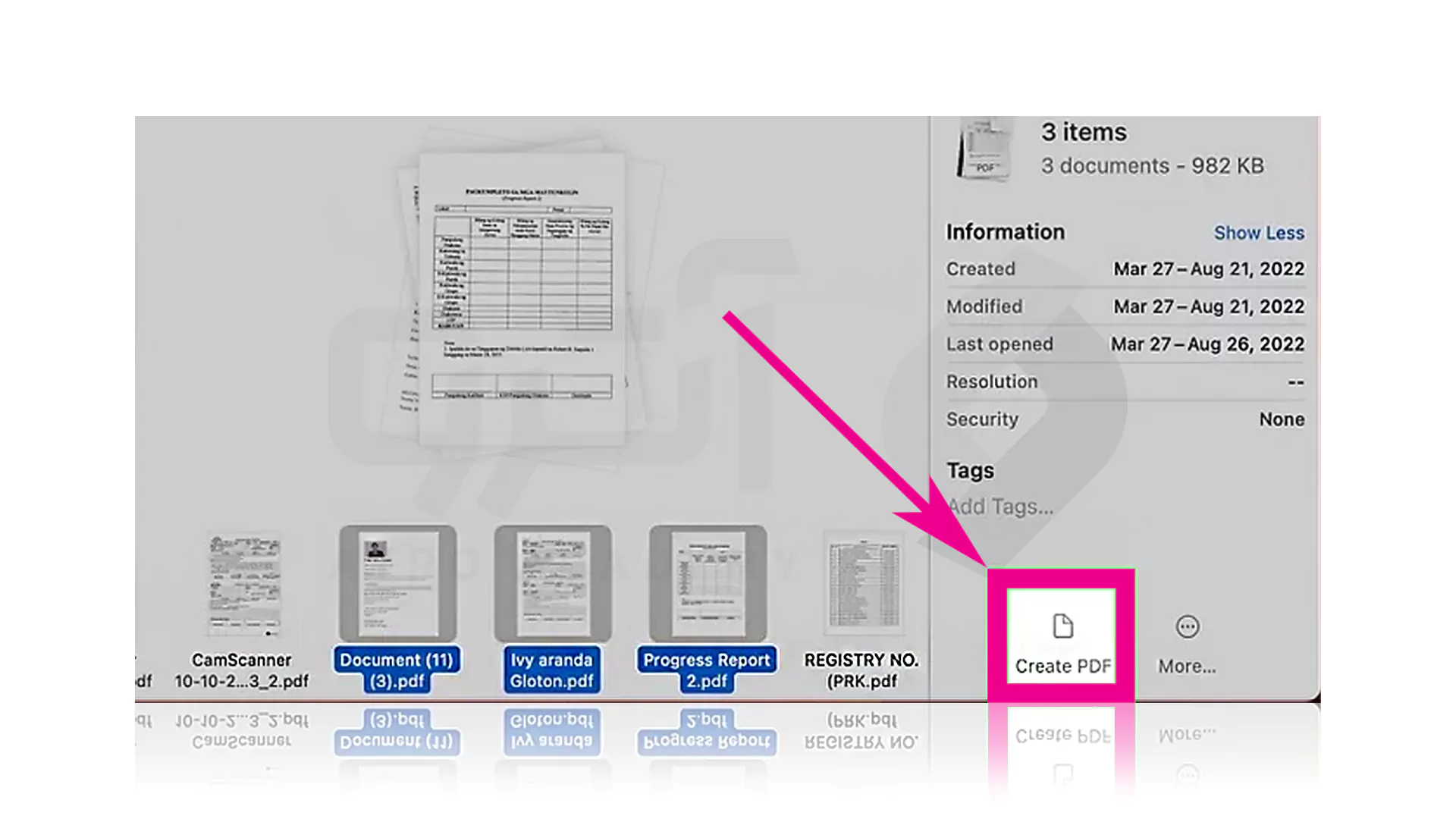چسباندن پی دی اف ها به هم - بهترین راه ادغام چند فایل PDF

0 نظر
دوشنبه 05 آذر
مطالعه: 30 دقیقه
آموزش های عمومی
PDF یکی از برترین فرمت های انتقال اطلاعات مهم بوده و ممکن است در طول روز نیز مورد استفاده بسیاری از ما قرار بگیرد. اما یکی از درخواست های کاربران این است که آیا روشی برای ادغام چند فایل PDF جهت آسان تر شدن انتقال اطلاعات در سیستم های ویندوز و مک وجود دارد یا خیر؟ خوشبختانه جواب این سوال مثبت است و می توانید با چند ترفند ساده چسباندن پی دی اف ها به هم را تجربه کنید. پس همراه ما بمانید تا این ترفندها را بررسی کنیم.
بهترین روش های چسباندن پی دی اف ها به هم (ادغام چند فایل PDF)
3 روش کلی برای انواع سیستم و دسترسی ها وجود دارد که در ادامه ذکر شده است و می توانید برحسب نیاز از آن ها استفاده کنید:روش اول: ادغام چند فایل PDF به صورت آنلاین
برای استفاده از روش آنلاین جهت ادغام پی دی اف هایی که دارید ابتدا مرورگر وب را باز کرده و PDF Combiner Adobe را جستجو کنید. سپس با کمک ابزارهای رایگانی که در آدرس های زیر موجود است PDF های خود را ادغام کنید:- WWW.Adobe.com/acrobat/online/merge-pdf.html
- WWW.ilovepdf.com/merge_pdf
- Smallpdf.com/merge-pdf
- WWW.pdf2go.com/merge-pdf
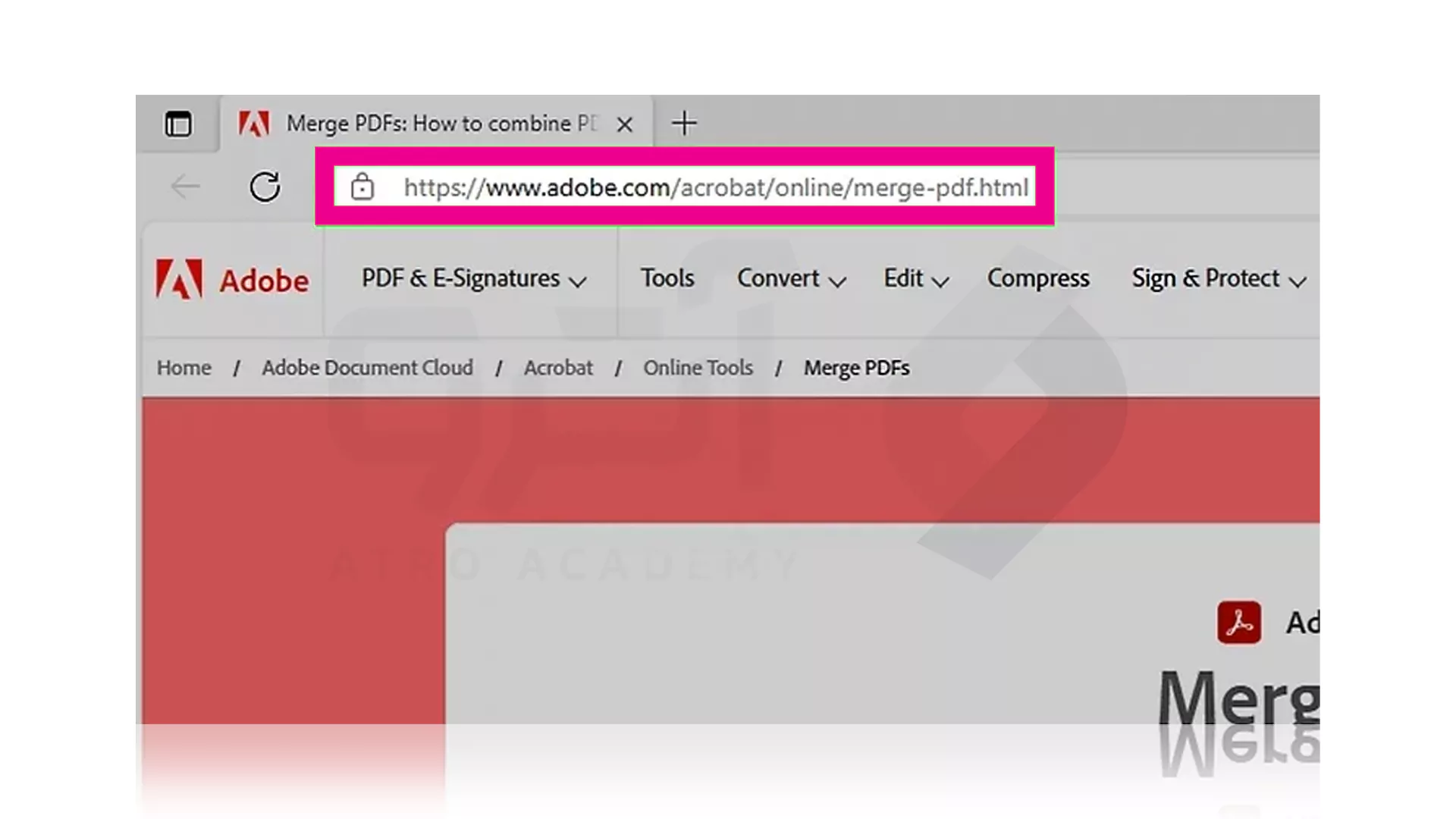
به نوبت فایل هایی که می خواهید ادغام شوند را بکشید و در پنجره PDF Combiner رها کنید. علاوه بر این می توانید از گزینه آبی رنگ برای باز کردن یک پنجره File Explorer (Windows) یا Finder (Mac) کمک بگیرید و فایل های خود را در آن رها کنید.
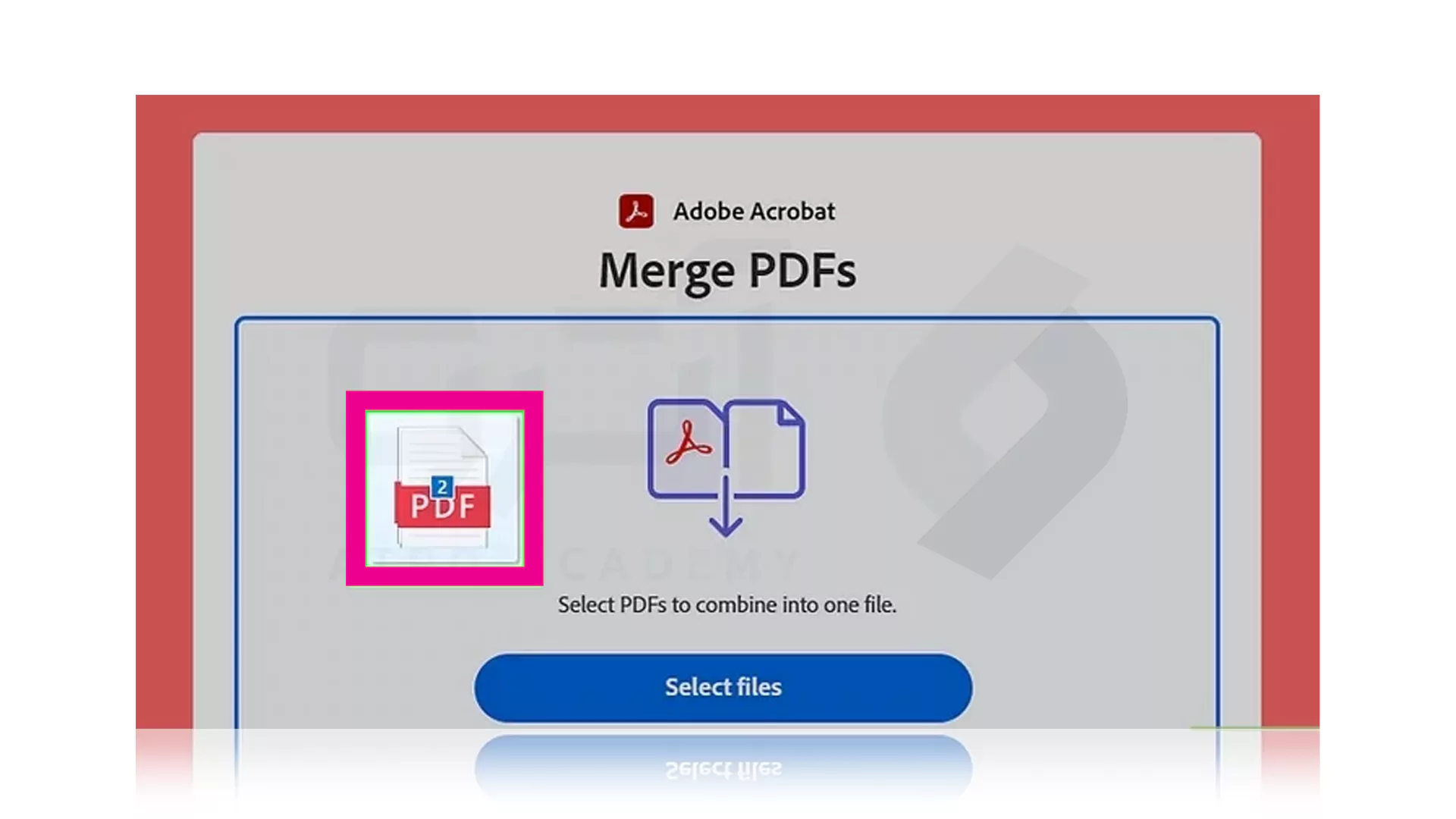
در این مرحله می توانید در صورت تمایل مرتب سازی مورد نظر خود را بر روی فایل هایی که انتخاب کرده اید ایجاد کنید و حذف و اضافه های خود را انجام دهید.
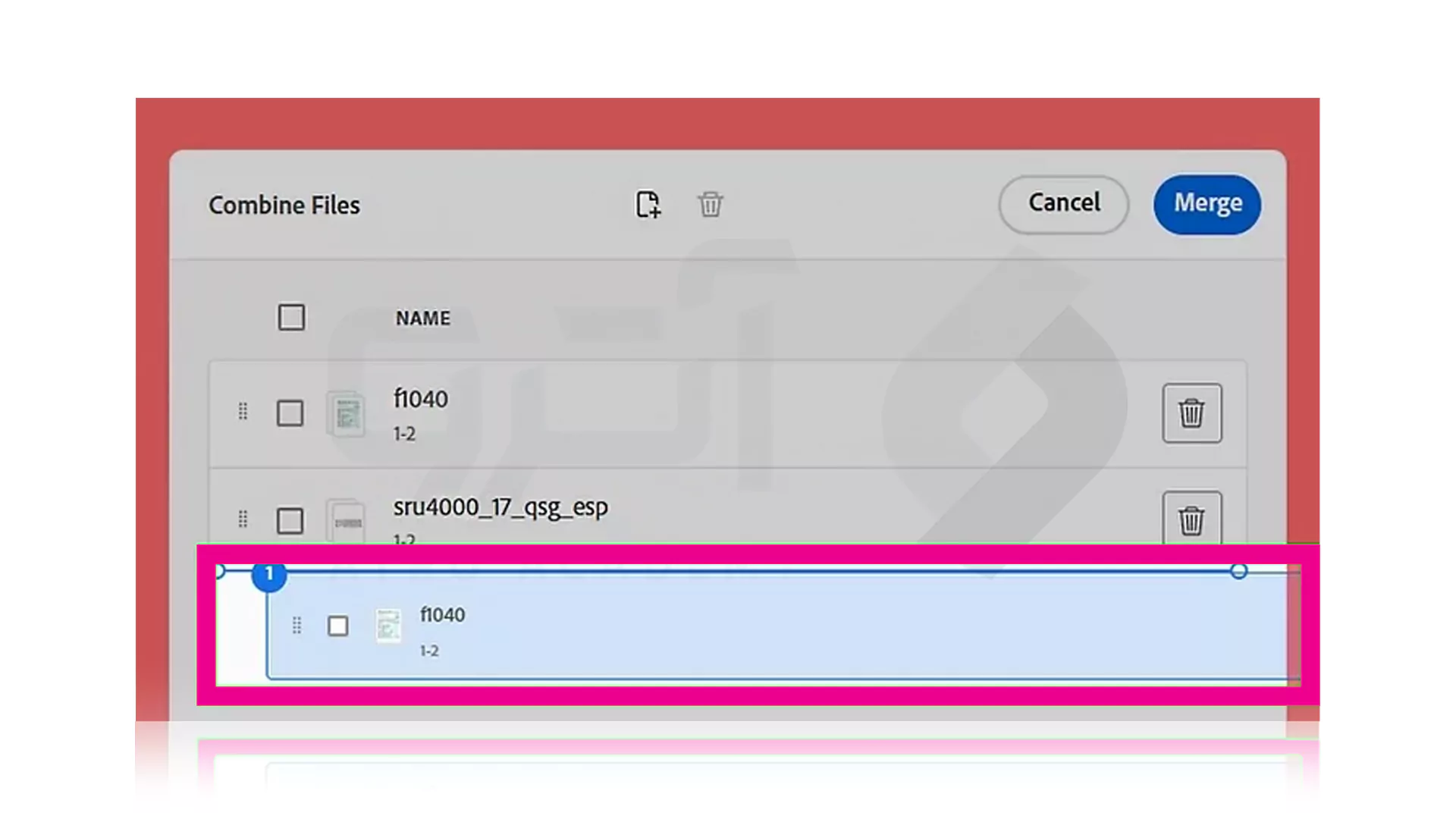
در قسمت PDF Combiner گزینه Merge را بزنید.
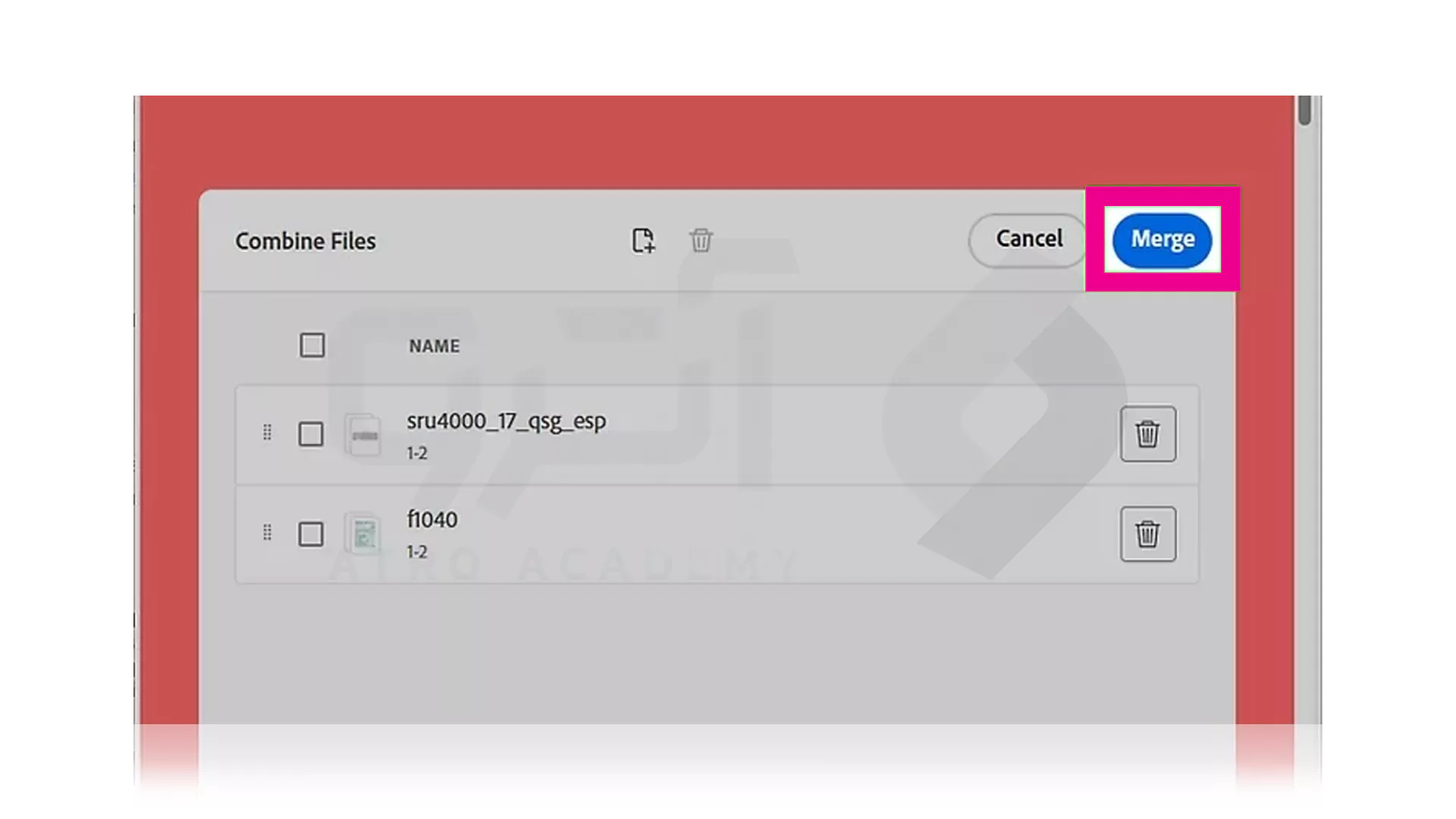
در نهایت دانلود را بزنید و پس از اتمام پردازش هایی که به صورت آنلاین ایجاد می شود، PDF نهایی را دریافت کنید.
روش دوم: ادغام چند فایل PDF در ویندوز
اگر روش بالا برای شما پاسخگو نبود و می خواهید یک روش دیگر را امتحان کنید اگر از سیستم ویندوز استفاده می کنید می توانید برنامه رایگان PDF Merger & Splitter را دانلود کرده و نصب کنید. لازم به یادآوری است که می توانید از سه ابزار دیگر به نام های PDFsam Basic، Merge PDF Free و Merge PDF PLUS نیز برای ادغام فایل های PDF با این روش استفاده کنید.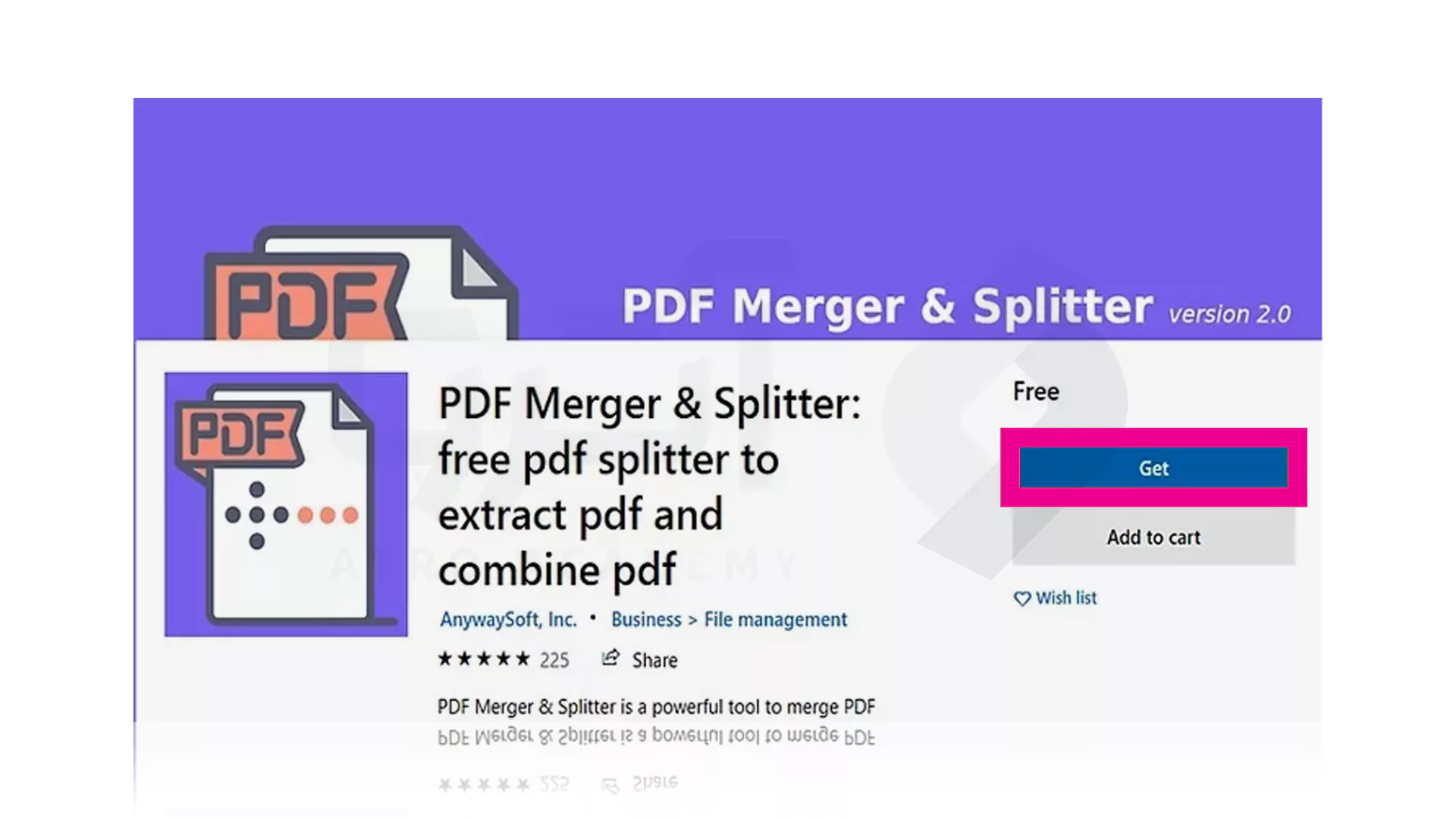
وارد برنامه PDF Merger & Splitter شوید.
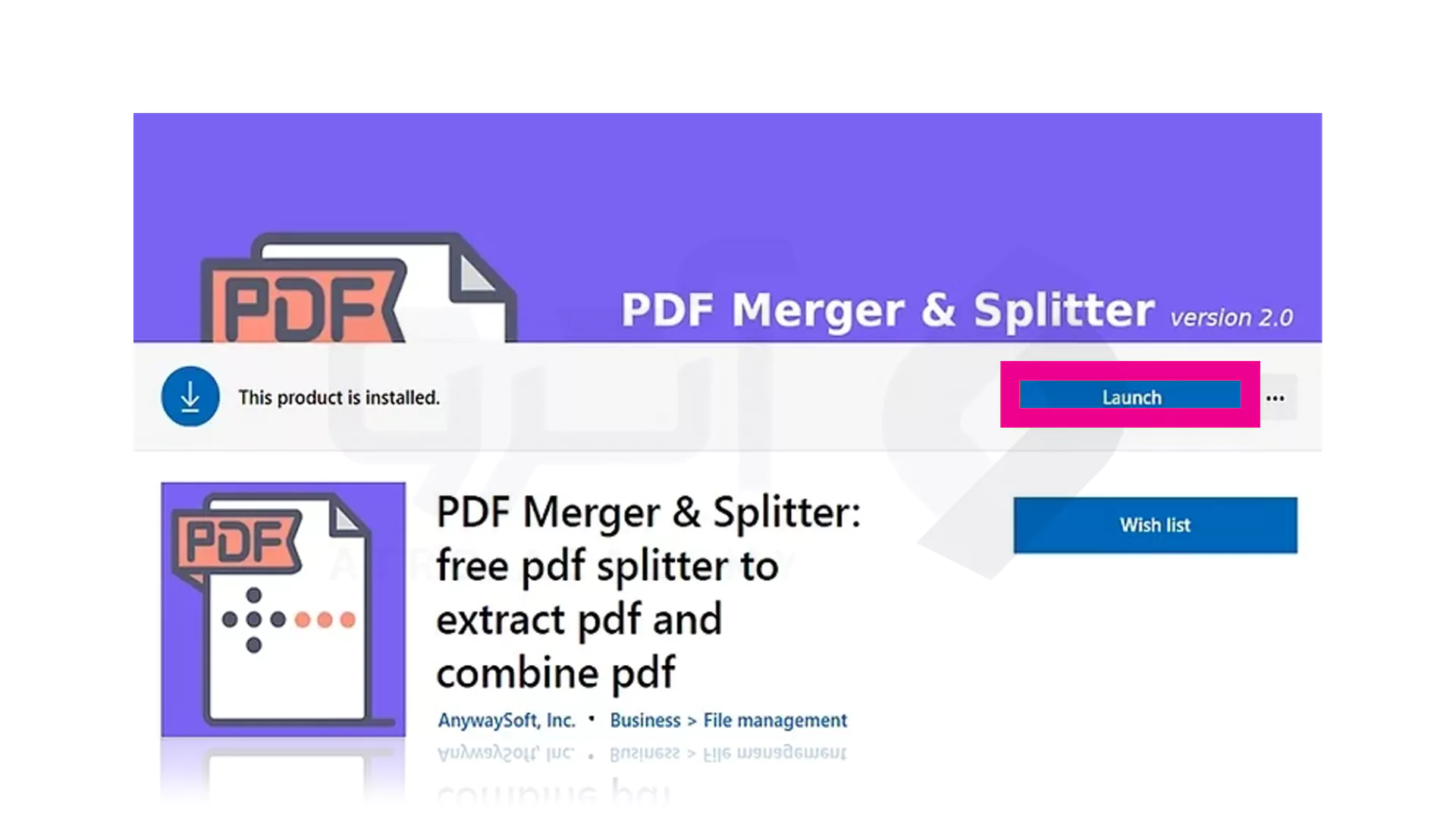
گزینه Merge PDF را بزنید و به مرحله بعد بروید.
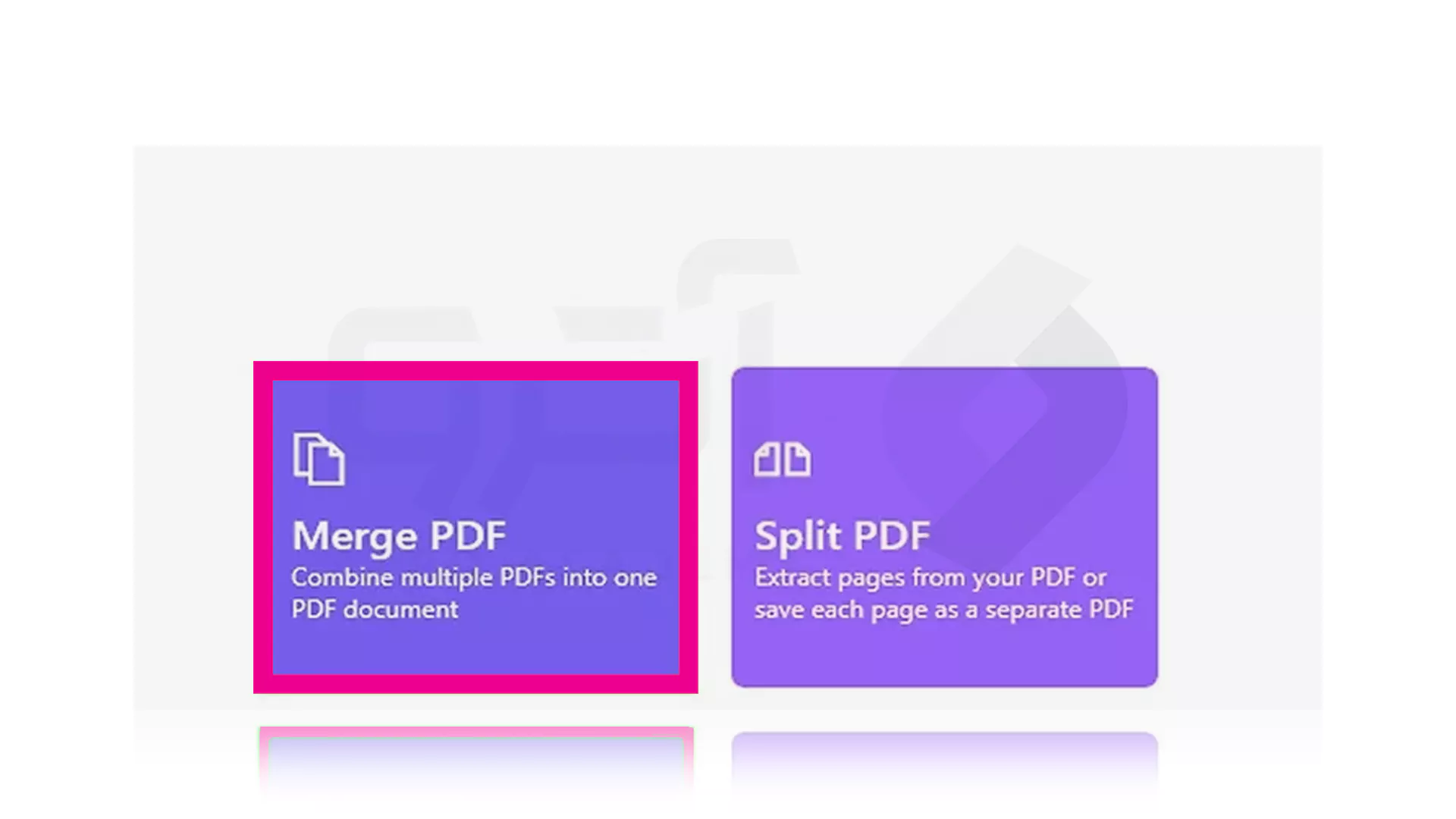
Add PDFs را بزنید تا گزینه File Explorer برای شما باز شود.
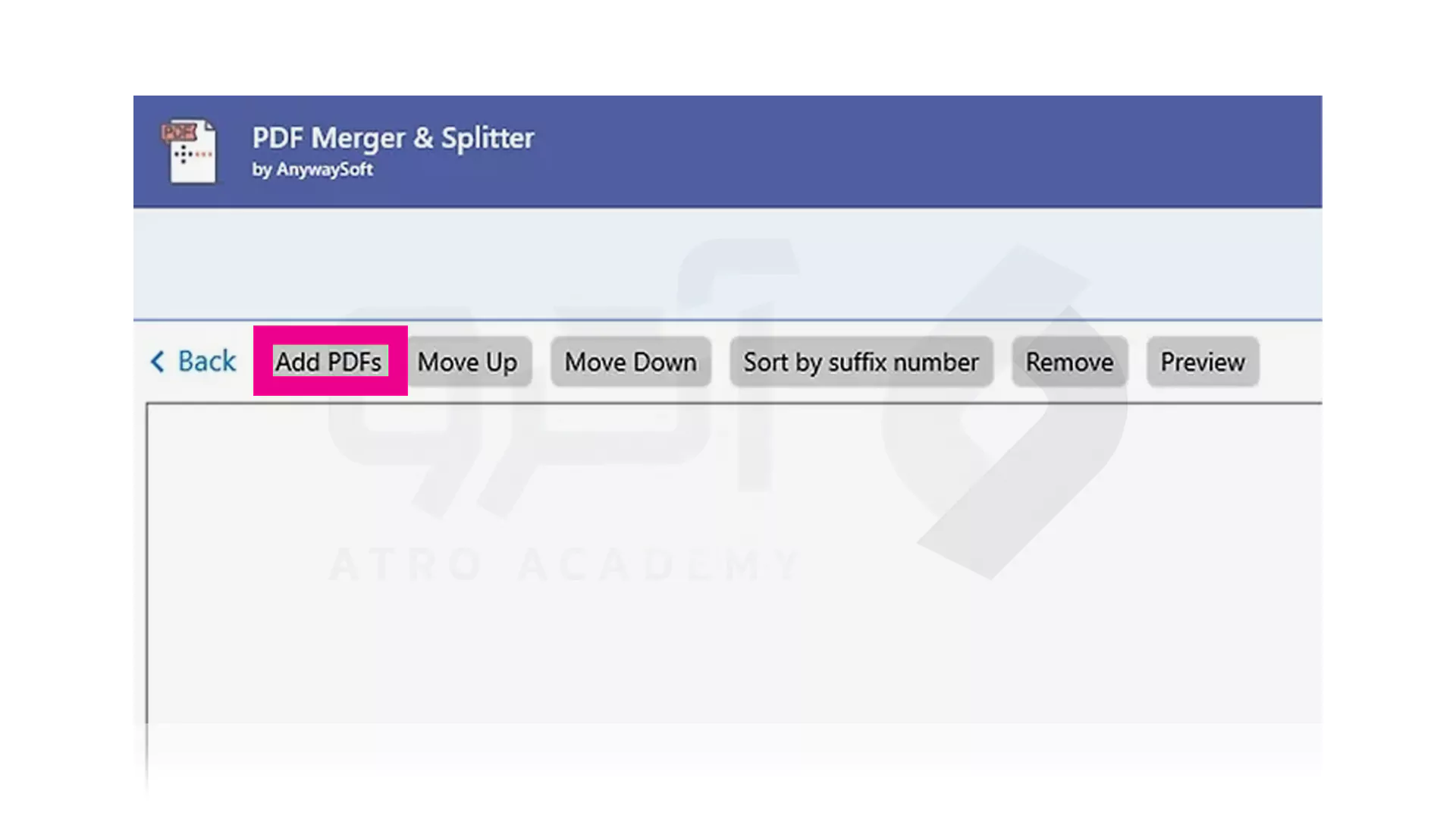
از گزینه File Explorer برای پیمایش PDF هایی که می خواهید ادغام شوند استفاده کنید و با دوبار کلیک کردن وارد فایل ها شوید.
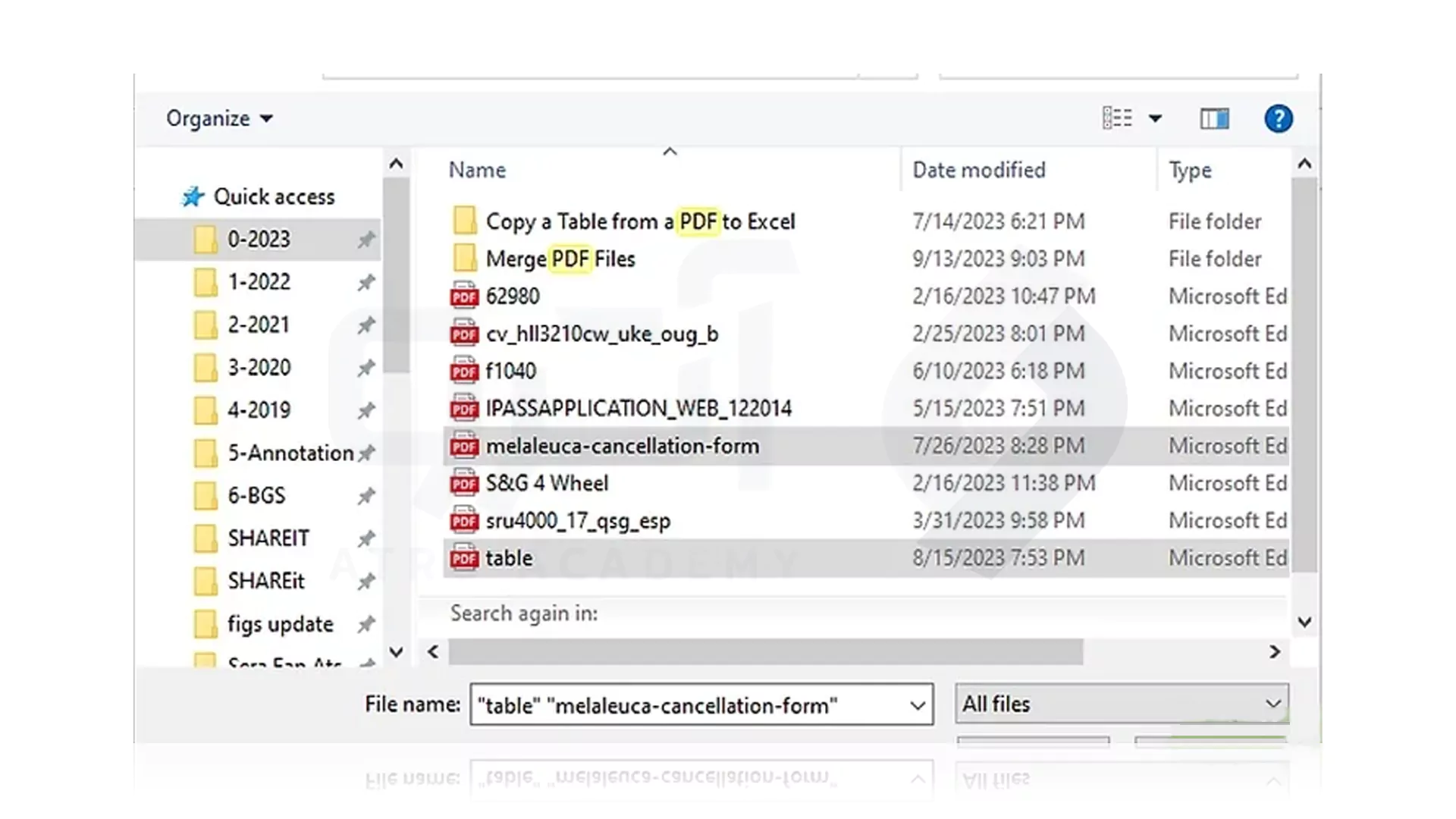
می توانید با نگه داشتن دکمه Ctrl و کلیک بر روی فایل ها بیش از یک فایل را همزمان جابجا کنید، در غیر این صورت از گزینه Add PDFs استفاده کرده و با انتخاب Move Up یا Move Down تنظیمات لازم را ایجاد کنید.
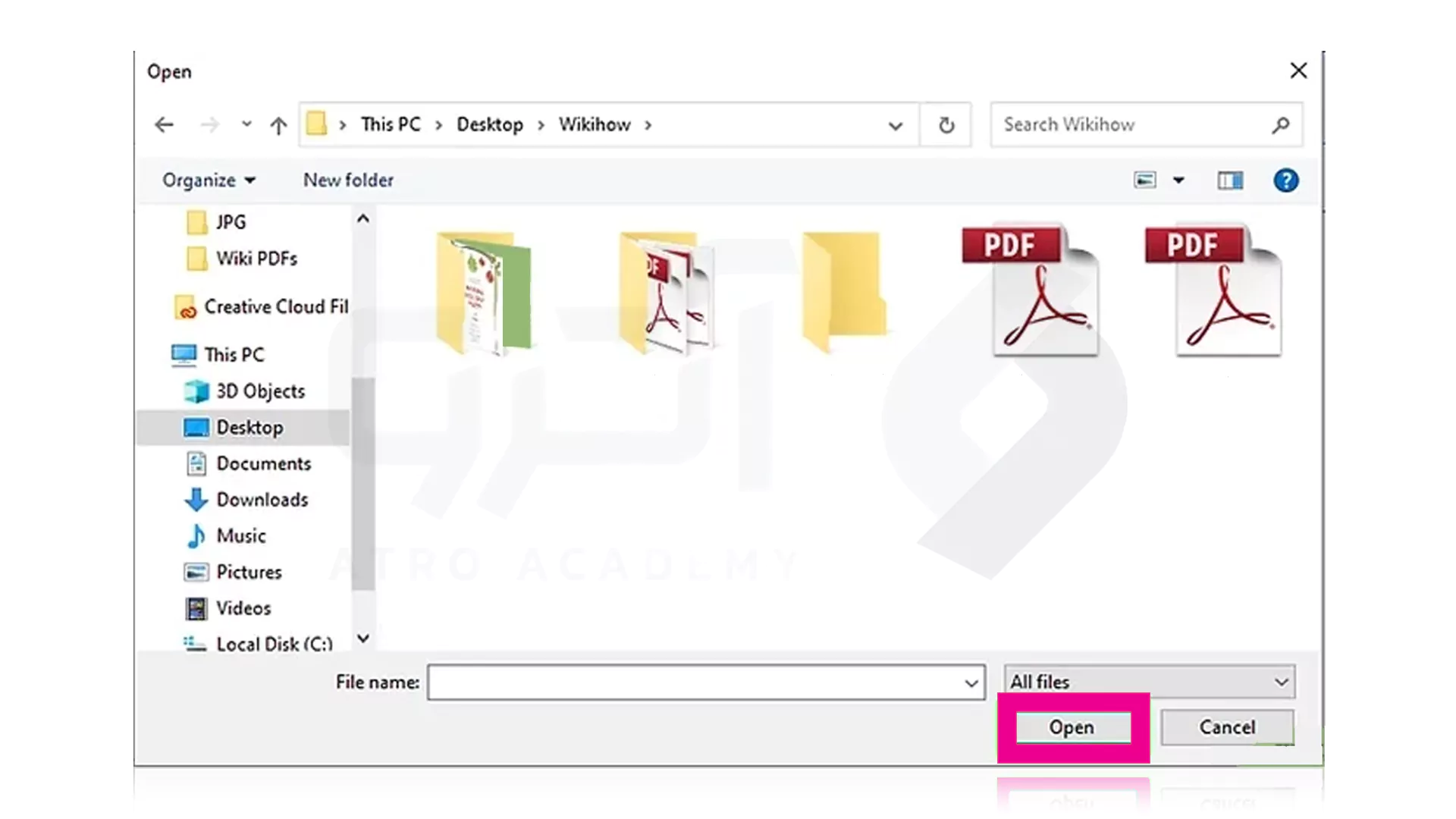
در این مرحله از ادغام فایل های پی دی اف، گزینه Merge PDFs را انتخاب کرده و در تصویر زیر گزینه مشخص شده را بزنید.
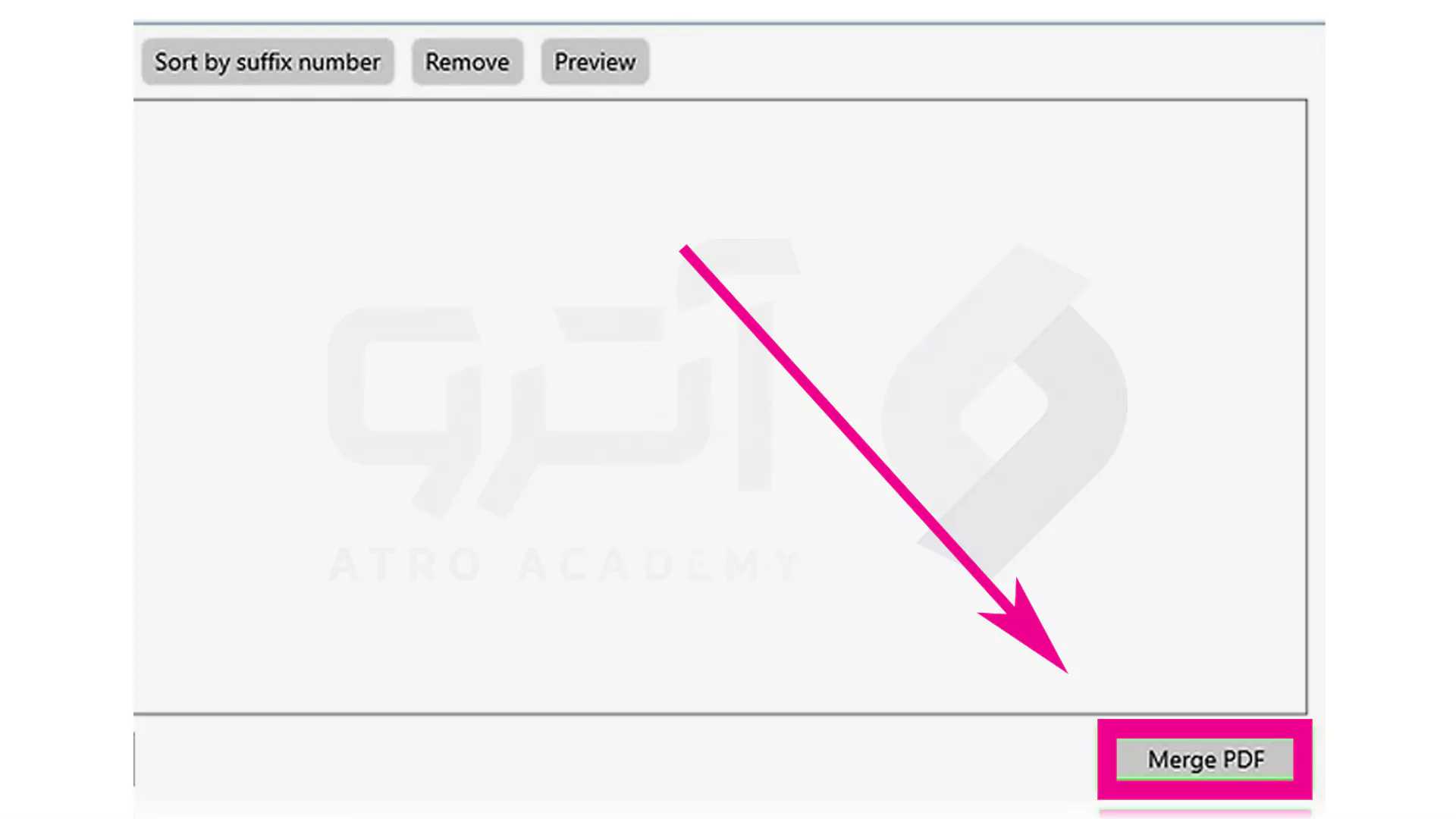
از گزینه File Name که تصویر زیر نیز مشخص شده است، می توانید به راحتی جهت نوشتن نام مناسبی برای مجموعه فایل هایی که ادغا کرده اید استفاده نمایید و در پایان ذخیره سازی را انجام دهید.
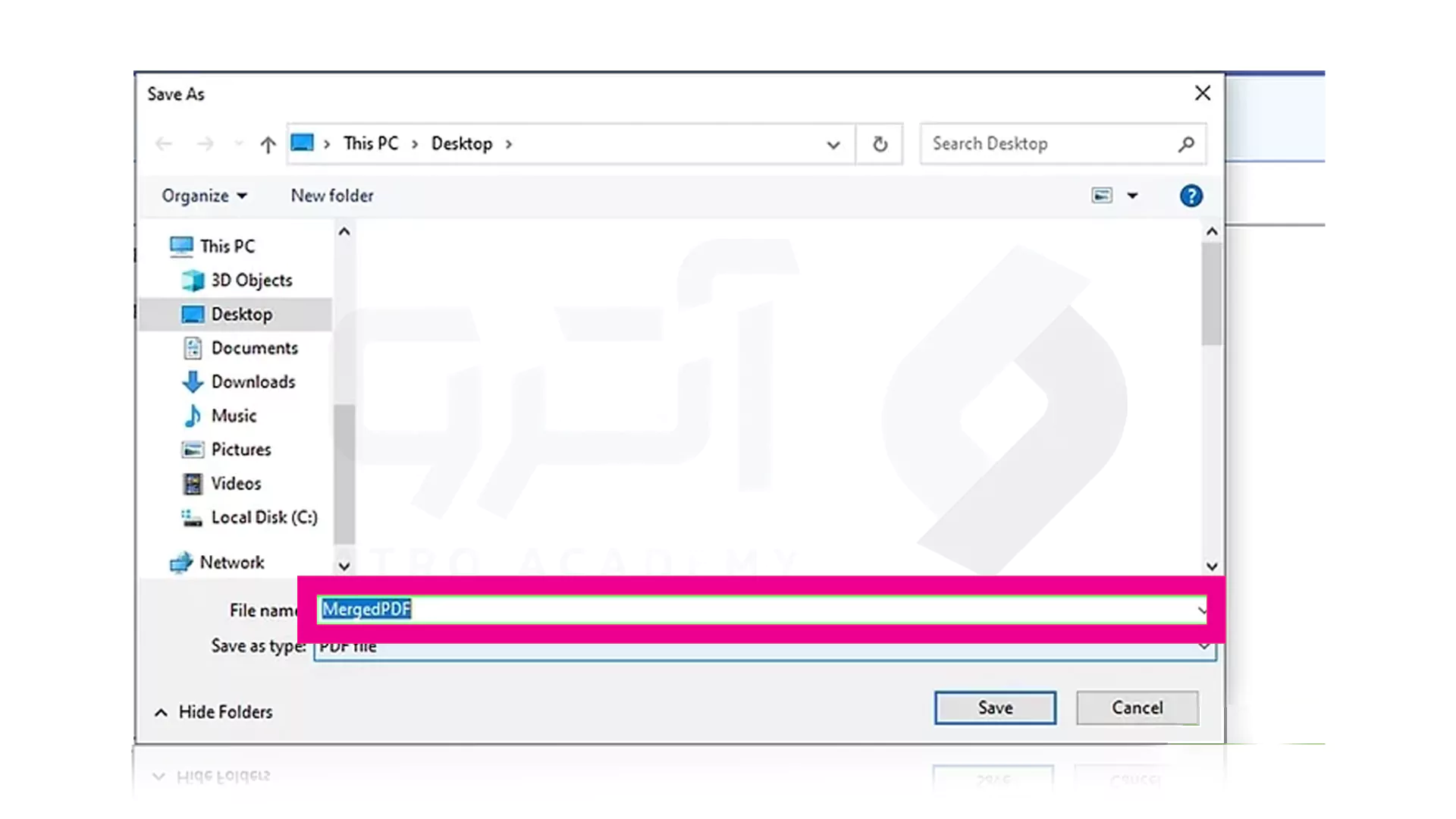
روش سوم: ادغام چند فایل PDF در مک
با توجه به کاربرد دو روش بالا در صورتی که سیستم شما MacOS باشد ممکن است با مشکل مواجه شوید. به همین توصیه می شود دلیل مراحل زیر را دنبال کنید. پس از گزینه Finder در Dock برای پیدا کردن فایل های مورد نظر بزنید.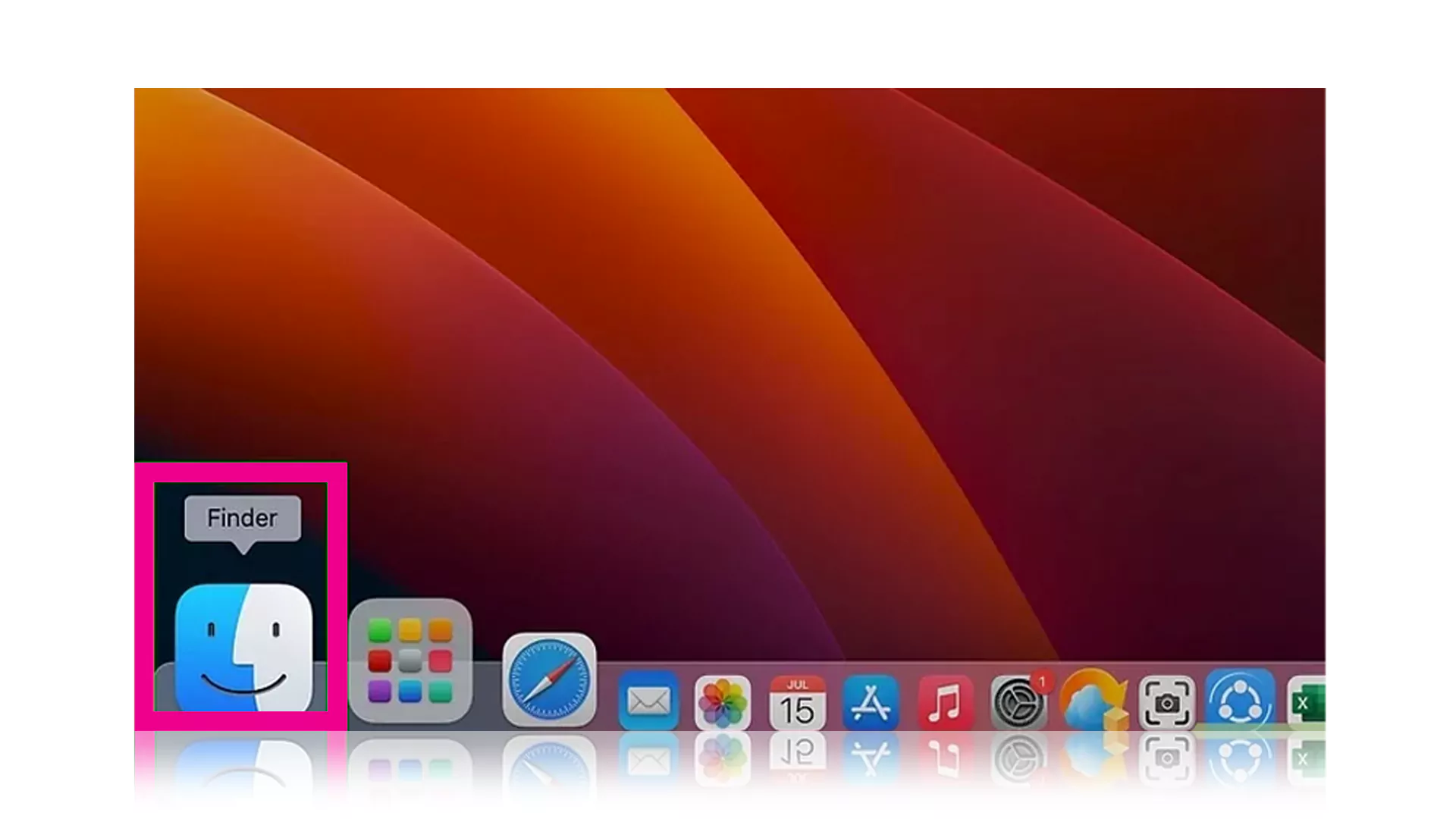
تب Gallery را انتخاب کنید.
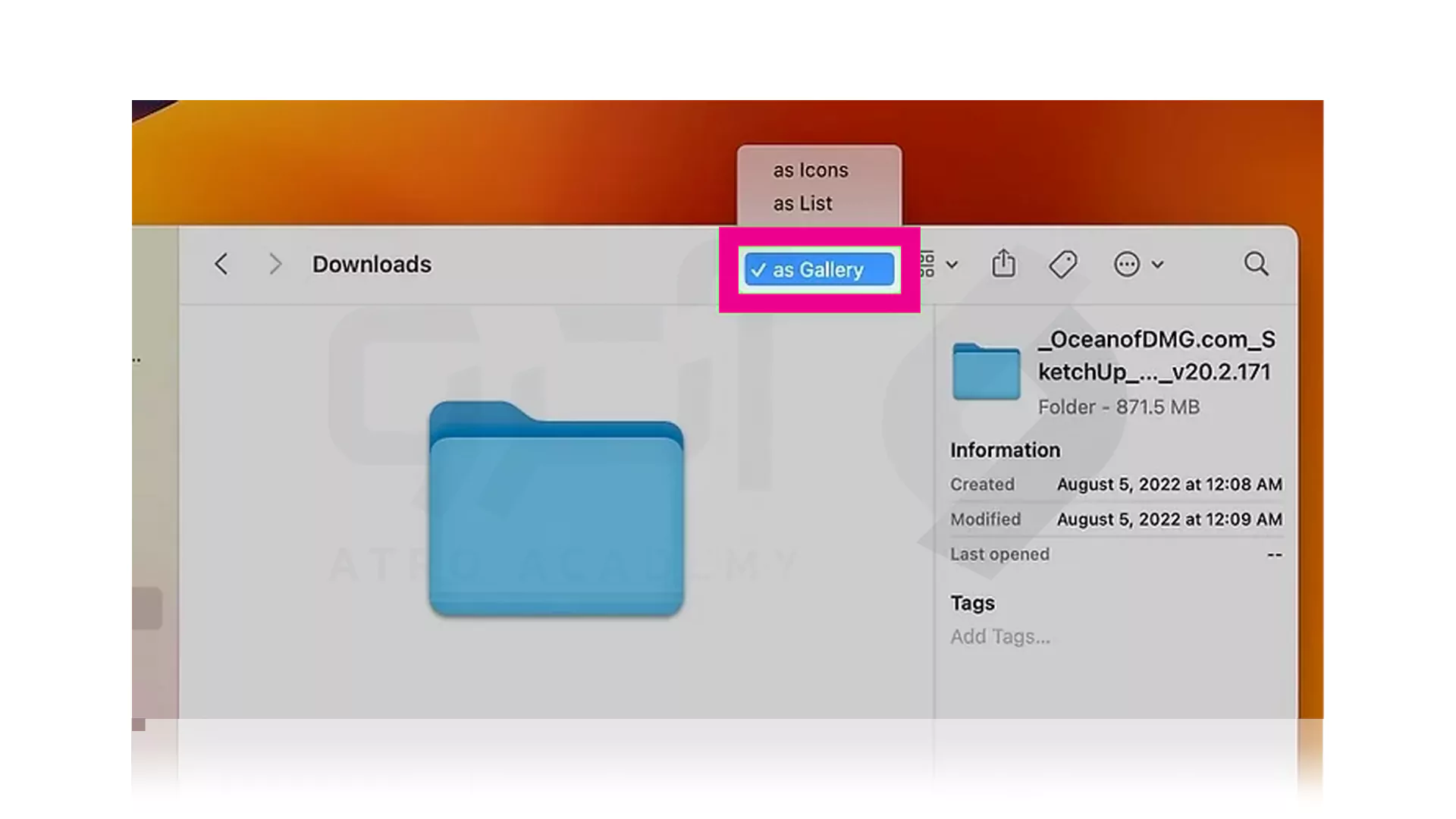
پی دی اف ها را به ترتیبی که می خواهید نمایش داده شوند انتخاب کنید.
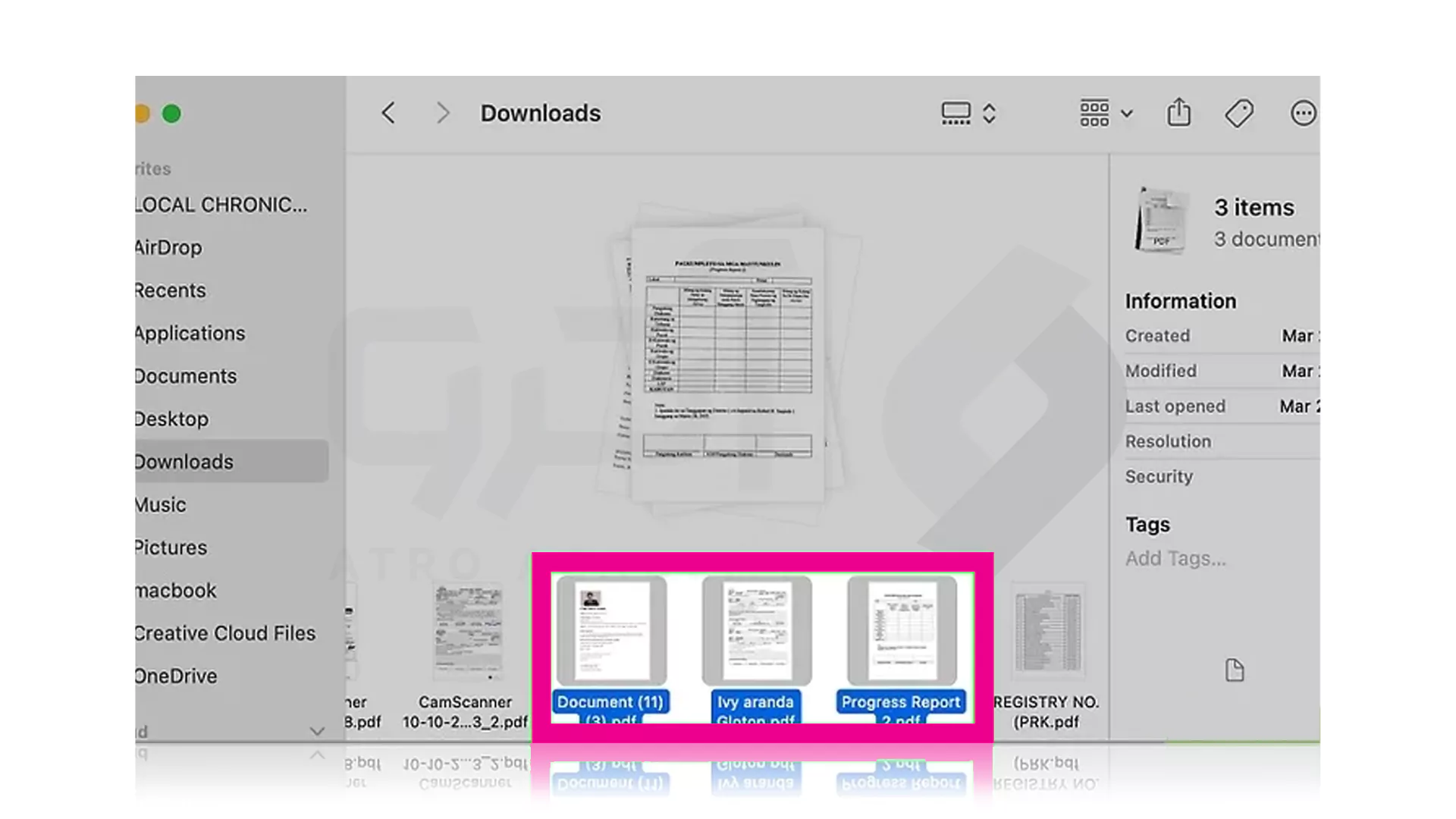
حال پس از انجام مراحل بالا دیگر پی دی اف های شما به هم چسبیده هستند و تنها کاری که باید انجام دهید ذخیره کردن آن ها می باشد. پس باید گزینه Create PDF را بزنید و دکمه ای که در سمت راست پانل ایجاد می شود را برای ذخیره کردن فایل پی دی اف جدید در سیستم خودتان انتخاب کنید و تمام!